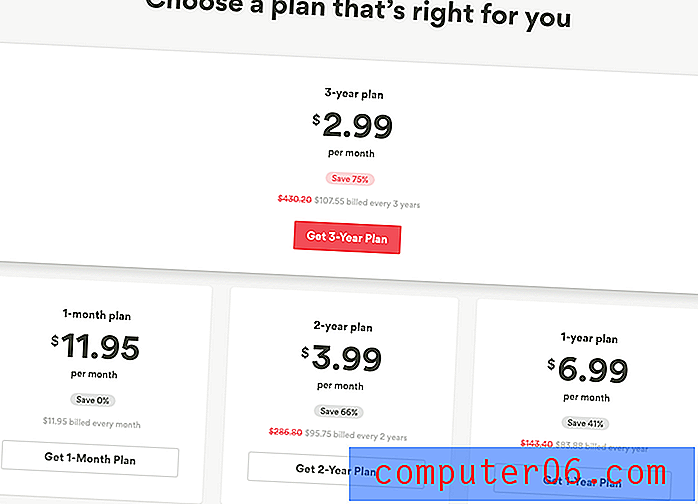Google Drive'da Bir Dosyanın Adı Nasıl Değiştirilir
Çok fazla veri oluşturduğunuzda ve bu kreasyonları kolayca tanımlayabilmeniz gerektiğinde, bilgisayarınızdaki dosyaları doğru şekilde adlandırmak önemlidir. Windows'ta dosya adlarını değiştirmeyi zaten biliyor olabilirsiniz, ancak bir Google Drive kullanıcısıysanız, bunun da bir sorun olabileceğini fark etmiş olabilirsiniz.
Neyse ki Google Drive dosyalarınızı daha kolay tanımlanmaları için yeniden adlandırabilirsiniz. Aşağıdaki eğitimimiz, Google Dokümanlarınızın, E-Tablolarınızın, Slaytlarınızın ve Drive'a yüklediğiniz diğer dosyaların organizasyonunu ve kimliğini iyileştirebilmeniz için bunu masaüstü veya dizüstü bilgisayar Web tarayıcınız üzerinden nasıl yapacağınızı gösterecektir.
Google Drive Dosyasını Yeniden Adlandırma
Bu makaledeki adımlar Google Chrome Web tarayıcısının masaüstü sürümünde gerçekleştirildi, ancak Firefox ve Edge gibi diğer masaüstü tarayıcılarında da çalışacak. Bir Google Drive dosyasının adını değiştirmek için iki farklı yöntem vardır ve her ikisini de aşağıda göstereceğiz.
Yöntem 1
1. Adım: https://drive.google.com adresinden Google Drive'ınızda oturum açın.
Adım 2: Yeniden adlandırmak istediğiniz dosyayı bulun.

Adım 3: Dosyayı sağ tıklayın, ardından Yeniden Adlandır seçeneğini seçin.
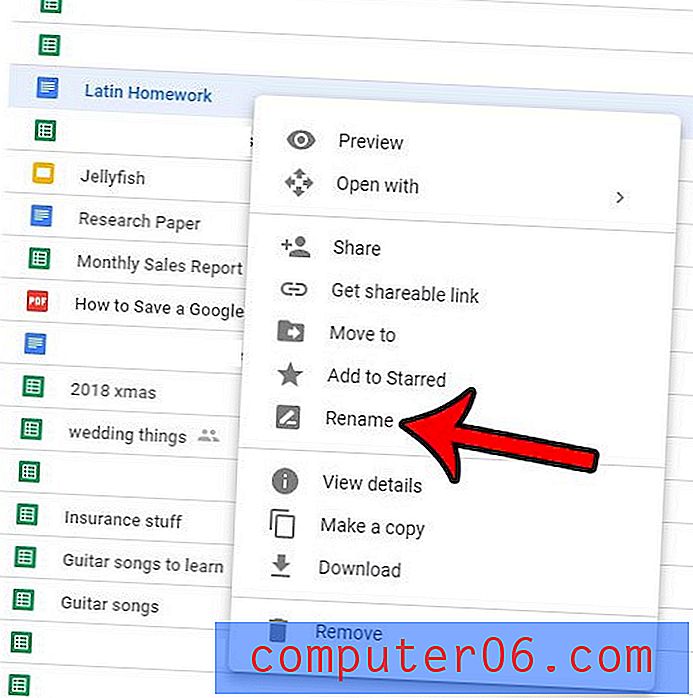
Adım 4: Geçerli adı silin, yeni adı girin ve Tamam'ı tıklayın.
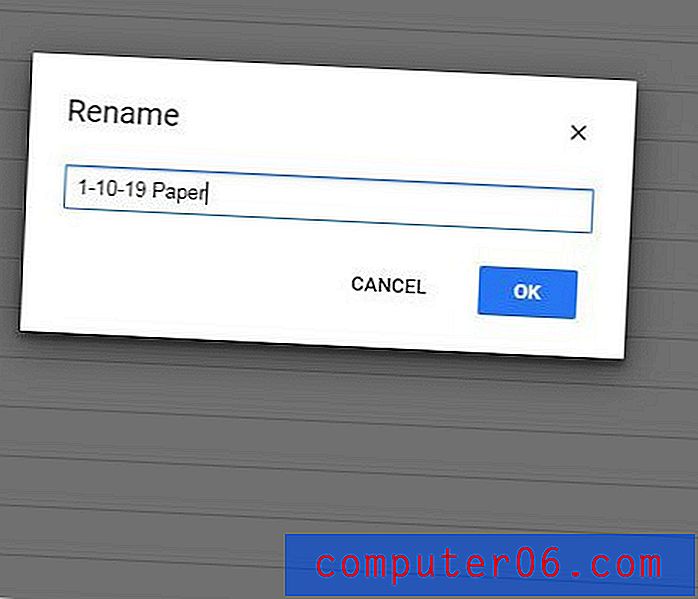
Yöntem 2
1. Adım: Google Drive'da oturum açın ve yeniden adlandırılacak dosyayı seçin.
2. Adım: Pencerenin sağ üst tarafındaki Diğer işlemler düğmesini tıklayın.
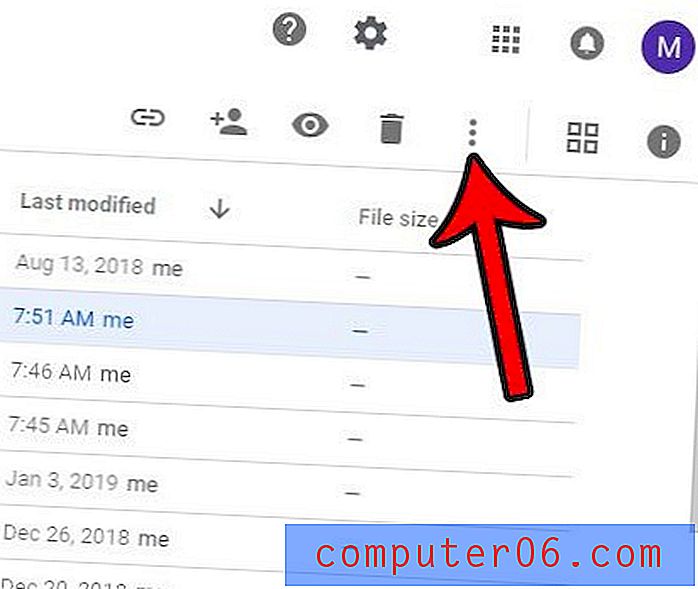
3. Adım: Yeniden Adlandır seçeneğini belirleyin.
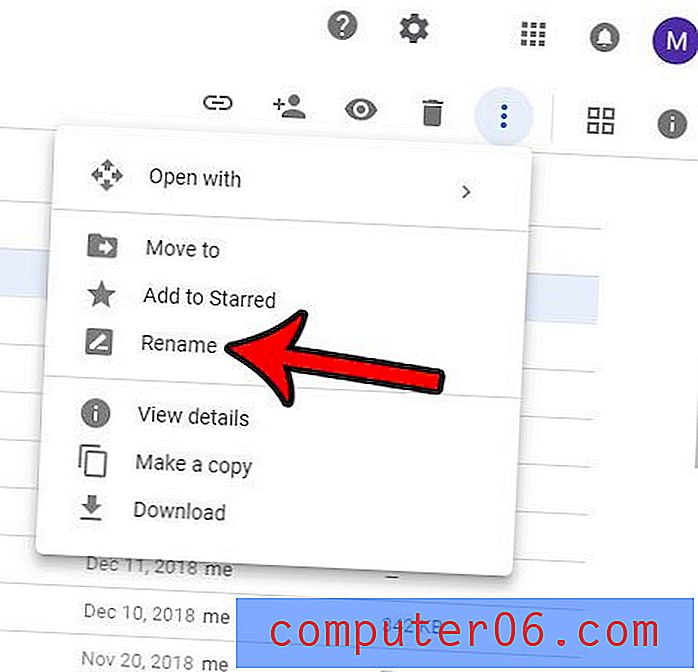
Adım 4: Yeni adı girin ve Tamam düğmesine tıklayın.
Google Dokümanlar'da sürüm geçmişini sık sık kullanıyor musunuz, ancak ihtiyacınız olan sürümü bulmanın zor olduğunu mu düşünüyorsunuz? Gelecekte daha kolay tanımlanmaları için Google Dokümanlar'daki doküman sürümlerinin nasıl yeniden adlandırılacağını öğrenin.